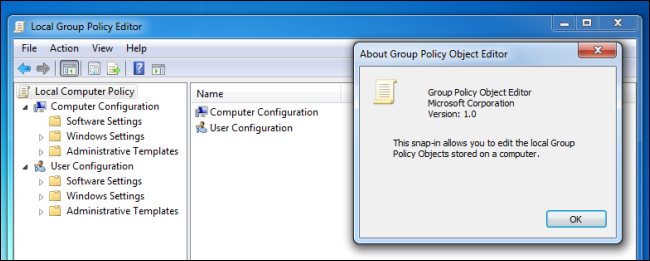„Windows Pro“ ar „Enterprise“ leidimų vartotojams(ir „Windows Vista“ bei „7“ paskutiniai leidimai), Vietos grupės strategijos redaktorius siūlo greitą prieigą prie daugybės galingų funkcijų, kurias galite naudoti norėdami valdyti savo kompiuterį. Tačiau jei norite taikyti politikos nustatymus konkretiems vartotojams, o ne visam kompiuteriui, prieš pradėdami turite atlikti šiek tiek papildomų nustatymų.
Vietos grupės strategijos redaktorius skirsto politikąparametrus suskirstyti į dvi kategorijas: kompiuterio konfigūracija, kuriai taikoma politika, kuri taikoma nepriklausomai nuo to, kuris vartotojas yra prisijungę, ir vartotojo konfigūracija, kuriai priklauso tam tikriems vartotojams taikoma politika. Tačiau jei tik paleidote įrankį, jis niekaip negali pritaikyti tų nustatymų vartotojams. Vietoje to, jūs turite suaktyvinti „Microsoft Management Console“ sistemą, pridėti redaktorių kaip papildinį ir sukonfigūruoti jį vartotojams, kuriems norite taikyti strategijas.
Norėdami pradėti, atidarysite tuščią „Microsoft“ valdymo pultą. Meniu Pradėti (arba komandoje Vykdyti) įveskite mmc.exe, tada spustelėkite tą pasirinkimą, kad paleistumėte.

Spustelėkite Taip prie vartotojo abonemento valdymo eilutės.
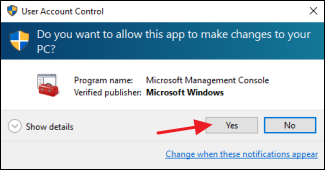
Tada prie valdymo pulto pridėsite grupės politikos papildinį. Konsolės lange spustelėkite meniu Failas ir pasirinkite „Pridėti / pašalinti papildinį“.

Kairėje papildinių lango pusėje pasirinkite „Grupės strategijos objekto rengyklė“ ir spustelėkite mygtuką Pridėti.
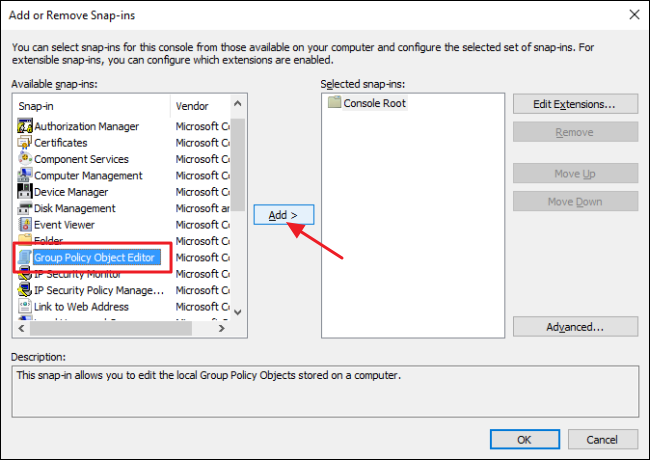
Tada turėsite pasirinkti konkretų politikos objektą (šiuo atveju vartotoją ar grupę, kurią norite valdyti). Atsidariusiame lange spustelėkite mygtuką Naršyti.

Perjunkite į skirtuką Vartotojai, pasirinkite vartotoją (arba vartotoją)grupė), kuriai norite taikyti politiką, tada spustelėkite Gerai. Šiame pavyzdyje mes jį nustatysime kurdami ne administratoriaus abonementų strategijas, tačiau atlikdami šiuos veiksmus galite lengvai sukurti papildomų konsolių, kad turėtumėte konsolių, skirtų pritaikyti politiką administratoriaus abonementams ar net konkrečioms vartotojų abonementams.

Grįžę lange „Pasirinkite grupės strategijos objektą“ spustelėkite Baigti.

Ir vėl prie priedų lango spustelėkite Gerai.

Pagrindiniame konsolės lange dabar rodoma nauja politikajūsų pridėtas papildinys. Spustelėkite meniu Failas ir pasirinkite „Įrašyti kaip“, kad išsaugotumėte naują politikos konsolę. Pavadinkite tai, kas jums yra prasminga, tačiau naudinga įvardyti, kuriems vartotojams jis taikomas. Pvz., Mes pavadinsime tai „Grupės ne administratoriams politika“

Štai ir viskas. Kai norite pritaikyti politikos parametrus tai konkrečiai vartotojų grupei (ar vartotojui), tiesiog dukart spustelėkite savo naują MSC failą. Bus paleistas grupės politikos redaktorius ir galėsite nustatyti politiką taip, kaip įprastai, tačiau jie bus taikomi tik jūsų nurodytai grupei.
Taip pat atminkite, kad konfigūruodami politikąkonkrečių vartotojų tokiu būdu, grupės strategijos rengyklėje galimi tik vartotojo konfigūracijos parametrai. Kompiuterio konfigūracijos nustatymai nėra. Norėdami grįžti prie tų, tiesiog paleiskite grupės strategijos redaktorių įprastu būdu.